Illustrator CS5解析图案画笔工具使用
(编辑:jimmy 日期: 2025/12/14 浏览:3 次 )
本节内容将向朋友们讲述图案画的创建方法,图案画笔是将一个图案重复地显示在路径上,从而构成一个图案画笔描边路径。图案画笔路径包括五个部分,即两侧的图案、内角点和外角点的图案和开始点与结尾点的图案,这样就可以对路径上每一部分进行修改。
1. 创建图案画笔
(1)执行文件→打开命令,打开圣诞.tif文件。
(2)使用矩形工具绘制形状。
(3)绘制红色矩形。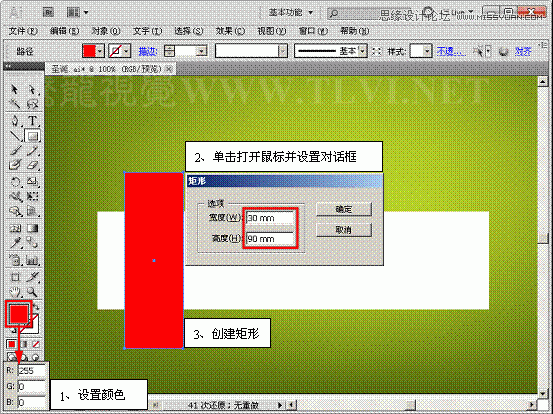
(4)旋转矩形。
(5)使用选择工具,移动复制矩形。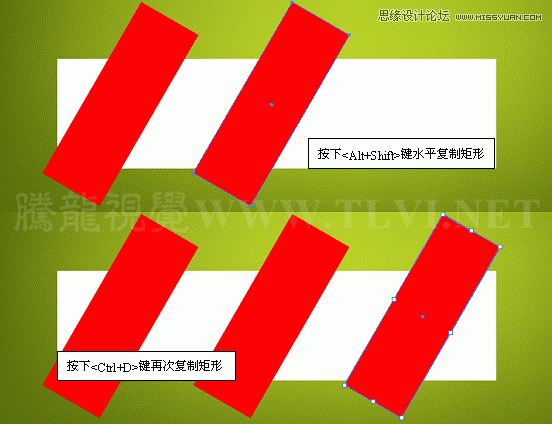
(6)选择所有矩形,删除相交以外的图形。
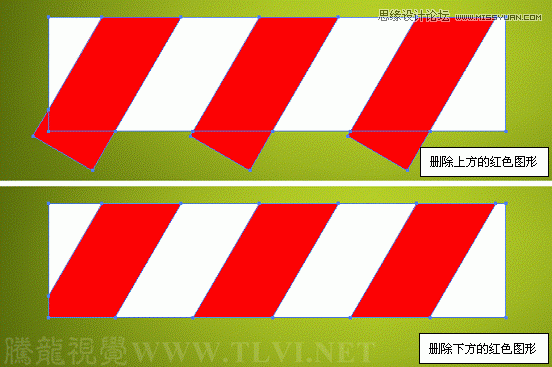
(7)依次执行视图菜单中的智能参考线和对齐点命令,启用辅助功能。
(8)使用矩形工具,绘制形状。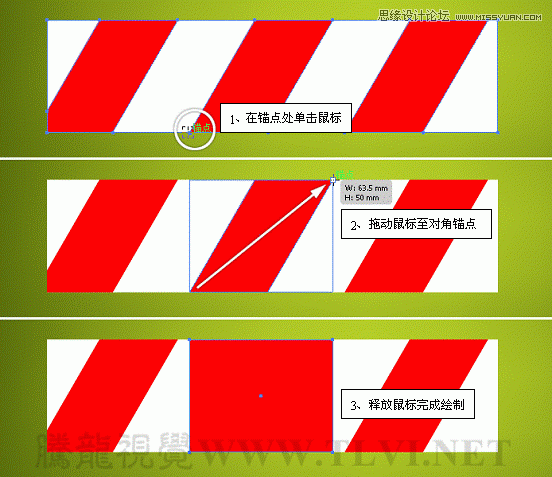
(9)选择所有图形,将其分割。
(10)移动部分图形待用。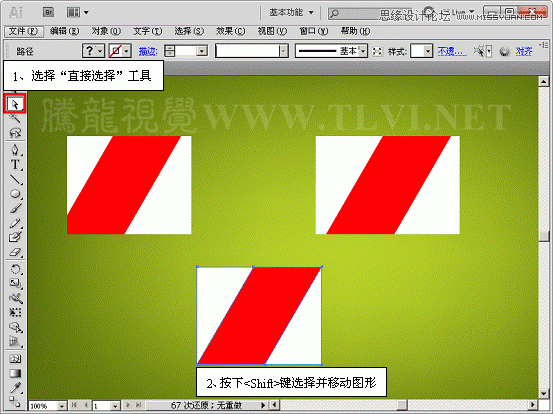
上一页12 下一页 阅读全文
下一篇:Illustrator实例教程:绘制糖果镂空效果艺术字